本教程旨在为广大对SD图生图技术感兴趣的学习者提供一个系统性的入门指南,帮助大家揭开这一前沿技术的神秘面纱,逐步掌握其应用方法。
#01
/如何使用
图生图并不是单纯的直接由图片生成图片,原始图片只是做主体参考图,打个比喻,你要做一道经典的意大利肉酱面,这是“原图”,现在,你想尝试一种新的风味,比如将传统的肉酱换成海鲜酱。你通过“提示词”或换“图像模型”告诉AI,海鲜酱里面应该有哪些食材与配料,比如可能会添加一些虾、贻贝或者鱼肉等元素,才能将原先的肉酱替换成海鲜酱。同理,图生图也是由参考图与提示词以及图像模型共同组合完成的,通过提示词去控制原本的图片进行二次创作,从而减少图片生成的随机性,更好地满足我们的需求。

#02
/提示词区域
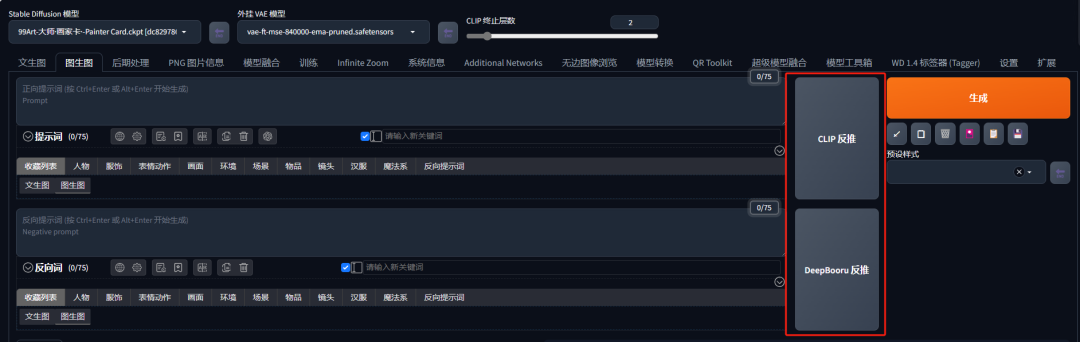
提示词基本用法和文生图的用法是一样的,多了提示词反推这个功能。
「CLIP 反推」和「DeepBooru 反推」:让 SD 通过图片反向推导出提示词。「DeepBooru 反推」更贴向于 SD 的提示词风格,并且描述更加细致。「CLIP 反推」则更加口语化。
#03
/图生图主区域
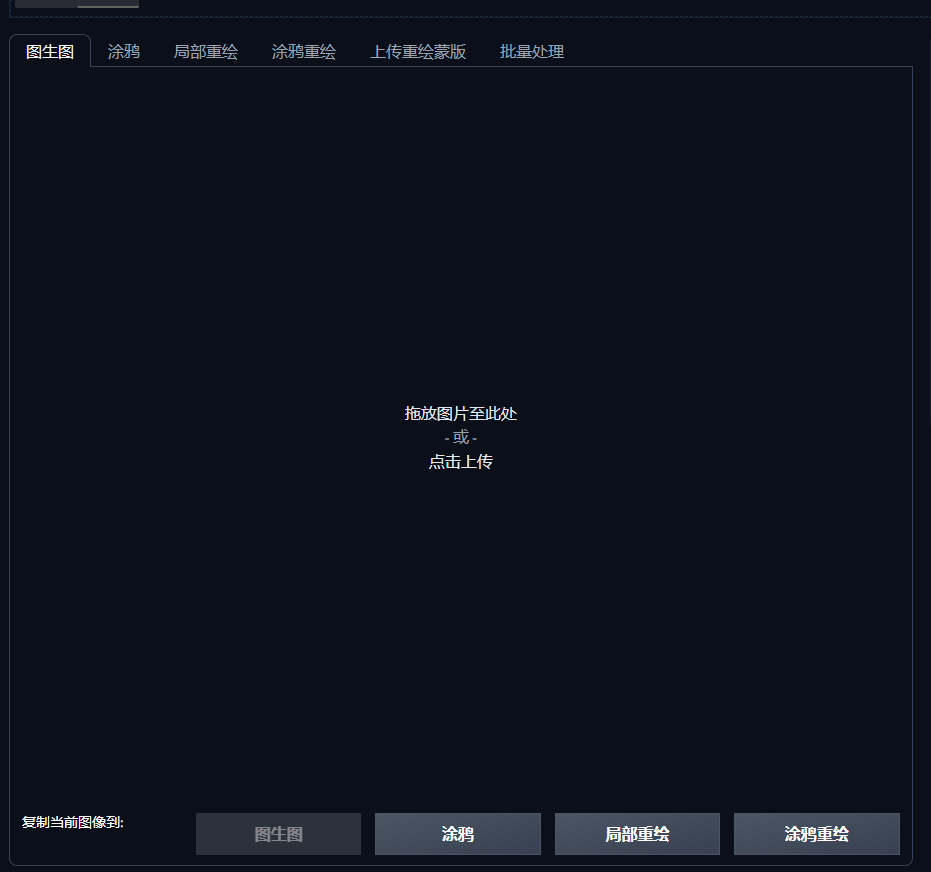
1、图生图:
默认进入的图生图区域可以选择点击上传或者拖动到上传区域,但是注意的是,图片名称不要携带中文字符或者空格之类的,当名称携带中文字符时,使用CLIP反推时会报错。使用其他图生图功能时也有可能会出现类似问题,这里再次强调一下,文件和文件夹不要使用中文字符,甚至纯数字命名,最好是使用英文命名,以避免各种奇怪的问题。(目前最新版已经修复了这个问题,使用旧版的要注意这点)
图生图的作用就是在原图上通过修改提示词或者更换模型来改变原图。
2、涂鸦:
相当于我们画一个草图,涂鸦功能可以帮我们把草图融入我们的图片里。
可以看到在涂鸦栏里上传图片以后,右上角可以看到有5个按钮。
「1」回退,相当于撤销,可以一步一步撤销。
「2」橡皮擦,回到图片的初始状态,相当于全部撤销。
「3」删除,删除上传的图片。
「4」画笔大小,可以控制你画笔的大小,粗细。
「5」调色板,你的草图最终呈现的颜色
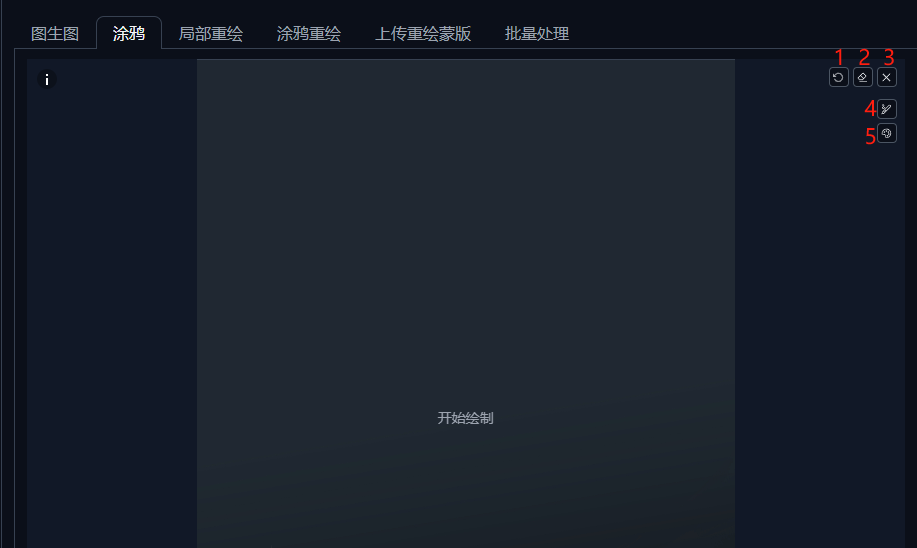
3、局部重绘:
这是图生图区域的第三大功能,也是非常重要的一个功能,用画笔涂抹进行图像局部区域的重绘生成图片,这里一般可以实现换脸,去除物品细节,换服装等等。原理就是在原图贴上蒙版,用提示词告诉AI,这里我要换成什么。
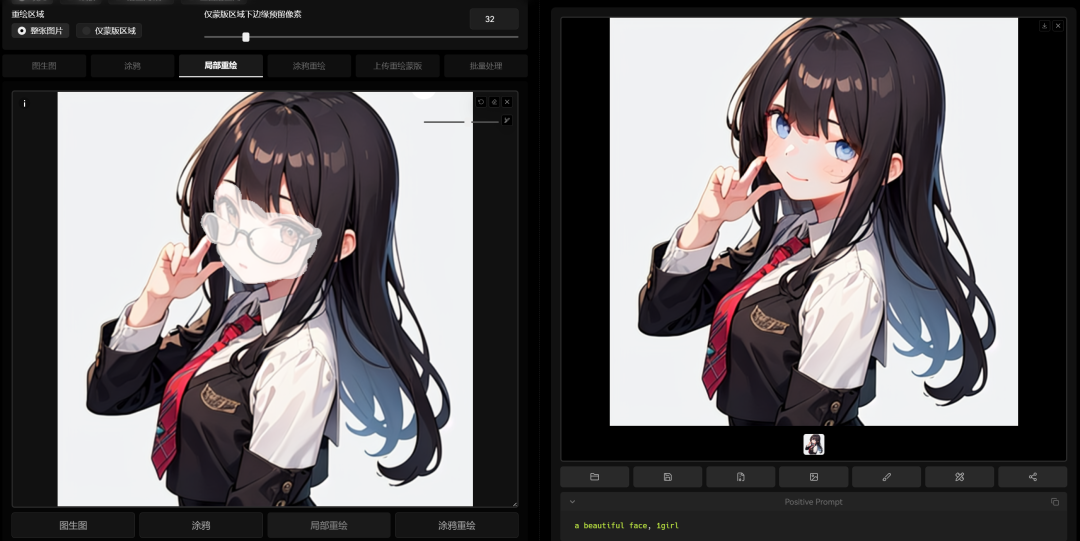
左边的重绘区域同样需要画笔涂抹,再加上简单的提示词,一定要选择正确的图像模型才会出效果。
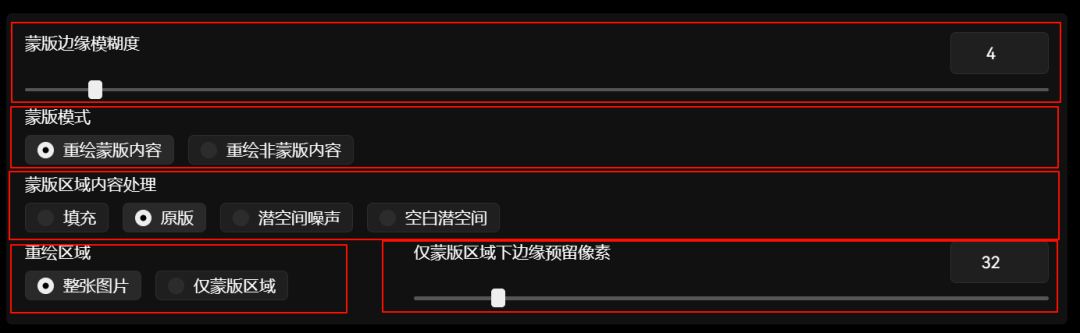
参数设置:
-
蒙版边缘模糊度:类似于PS里的羽化效果,数值越大,蒙版周边变化越大,生成的图和原图会有较大差别;
-
蒙版模式:就是字面意思;
-
蒙版区域内容处理:
- 填充效果按照画笔涂抹区域,重新生成内容填充到这个区域,如果提示词描述与原图内容不符,很大程度会瞎生成任何东西;
- 原版效果按照画笔涂抹区域,重新生成与原图区域内容相符的新图,同样和提示词还有模型有关;
- 潜空间噪声效果按照画笔涂抹区域,重新生成的内容与原图相差较大,提示词如果写的再精细也会有很大差别;
- 空白潜空间效果按照画笔涂抹区域,跟原版效果类似,在提示词同样的情况下,它只会考虑这个涂抹区域,且更多的识别涂抹区域周边环境的内容。
总结:这里推荐原版或填充,如果没有特殊需求就不要选择其他两个参数。
-
重绘区域:
- 整张图片:画笔涂抹区域和未涂抹区域重新生成新图,未涂抹区域会有变化;
- 仅蒙版区域:画笔涂抹区域生成新图,未涂抹区域没有变化。
-
仅蒙版区域下边缘预留像素:确保处理效果的平滑性和避免产生硬边或不自然的过渡,而在蒙版区域的下边缘额外保留了一些像素,建议默认值。
3、涂鸦重绘:
相对于涂鸦,涂鸦重绘更可控,可以只重绘我们涂鸦的部分。对比局部重绘则更加灵活。
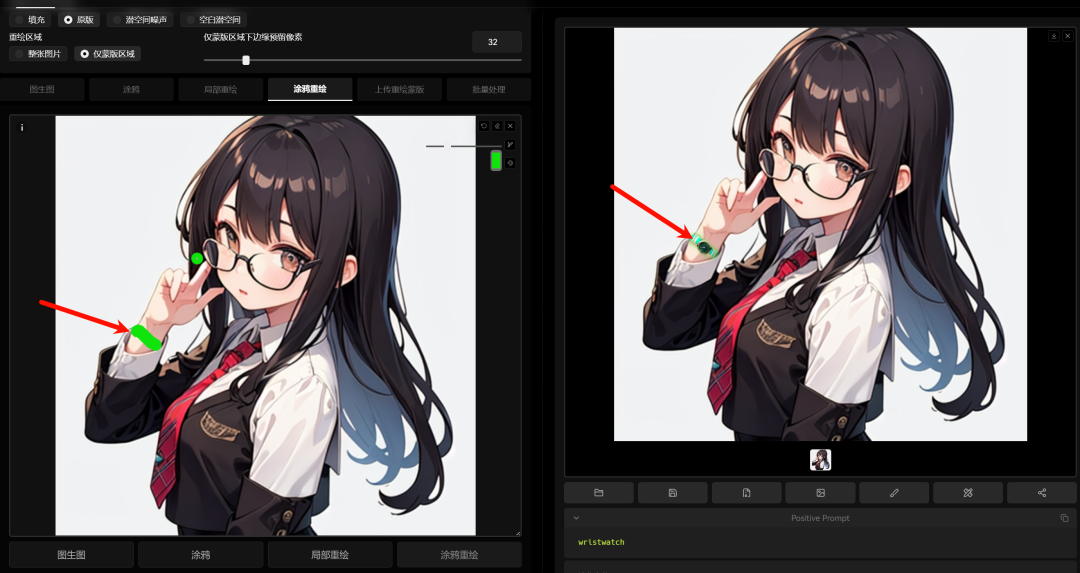
比如你用绿色的画笔在手上这个区域涂抹,提示词写手表,涂抹区域就会根据画笔色彩生成一只绿色的手表。
我们可以看到相比局部重绘,涂鸦重绘还多了一个「蒙版透明度」的参数,可以对蒙版施加权重。

4、上传重绘蒙版:
「上传重绘模版」涉及 PS ,同样是保留蒙版图片的内容,修改非蒙版的内容,是不是感觉和局部重绘也挺像的。
但是我们在SD内手动绘制的功能对于复杂的人物或场景无法精细处理,这个时候就要借助外部可以精细化处理的软件比如 PS,来实现精细化的操作以后上传蒙版来实现重绘的功能。
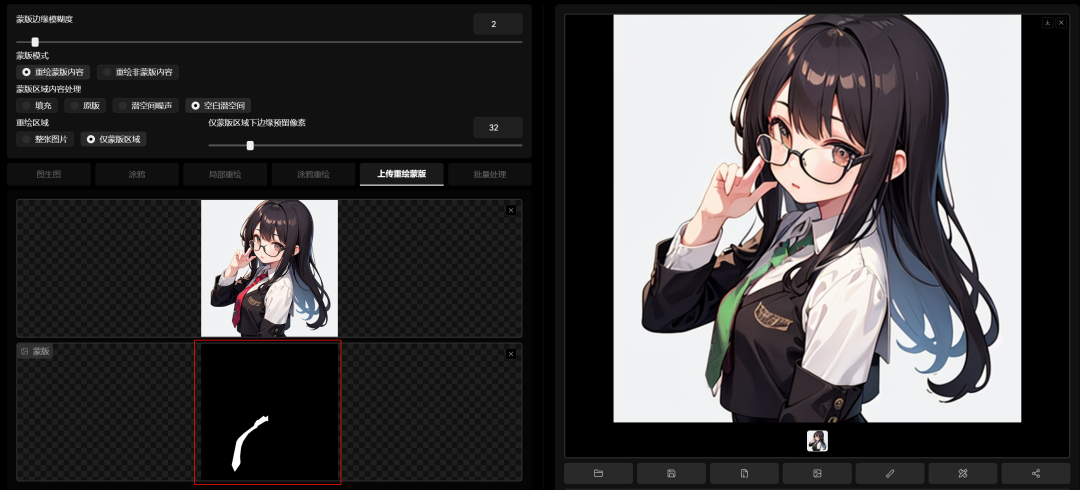
使用PS等图像处理软件,提前制作的蒙版图片,把需要改变的地方处理为白色,不需要改变的地方处理为黑色。
#04
/缩放模式
用缩放模式前要先了解重绘幅度,缩放模式是基于重绘幅度及重绘尺寸使用
重绘幅度:也叫做降噪强度,主要是控制最终出图效果和原图的相似程度。数值越小,与原图越相似;数值越大,与原图的相似度越低。(一般调整到0.35-0.5之间,那么生成的图和原图是最接近的。)
重绘尺寸:对原图尺寸进行重绘所输出的图片尺寸。
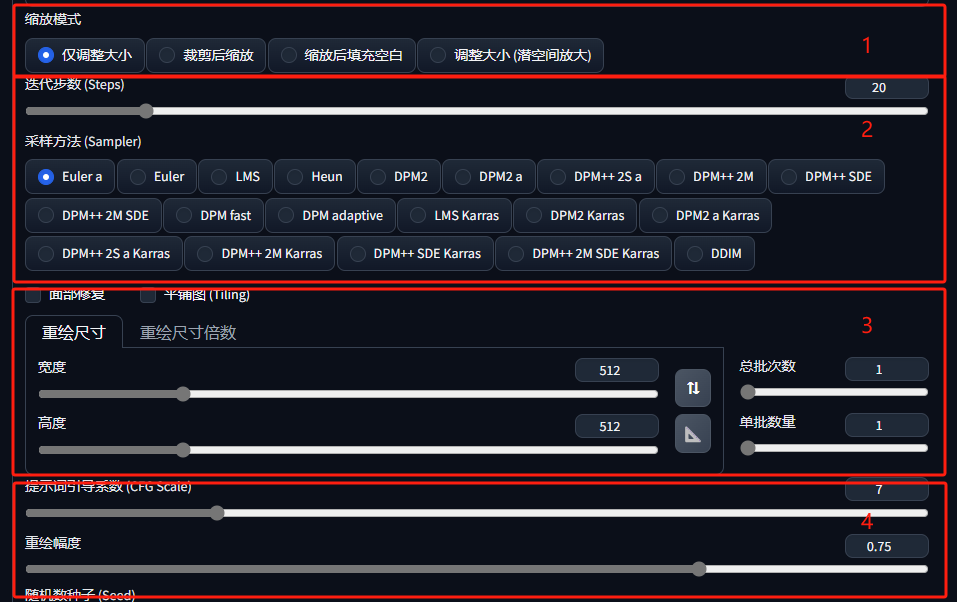
这里的缩放模式是调整图片尺寸大小,常用“剪裁后缩放”,与界面上的3号区域搭配使用的,先调整3号区域内的宽度和高度,再调整4号区域的重绘幅度,2号区域的迭代步数和采样方法默认即可。然后点击生成就可以产出新图了。当然了,你要改变原图的风格或者图内元素就需要切换模型和输入提示词了。那么我们看看这四种模式到底有什么不同。

仅调整大小:用图片原尺寸调整变形调整为重绘尺寸。
裁剪后缩放:原图片尺寸中心裁剪后变为重绘后尺寸,竖图裁剪掉了上下两边内容,如果是横向图的话,就是裁剪到左右两边的内容。
缩放后填充空白:先把图片缩小指定的尺寸,然后再填充空白的部分。
调整大小「潜空间放大」:这个会有很大的随机性。
AI工具SD整合包、各种模型插件、提示词、AI人工智能学习资料都已经打包好放在网盘中了,无需自行查找,有需要的小伙伴文末扫码自行获取。
写在最后
AIGC技术的未来发展前景广阔,随着人工智能技术的不断发展,AIGC技术也将不断提高。未来,AIGC技术将在游戏和计算领域得到更广泛的应用,使游戏和计算系统具有更高效、更智能、更灵活的特性。同时,AIGC技术也将与人工智能技术紧密结合,在更多的领域得到广泛应用,对程序员来说影响至关重要。未来,AIGC技术将继续得到提高,同时也将与人工智能技术紧密结合,在更多的领域得到广泛应用。
感兴趣的小伙伴,赠送全套AIGC学习资料和安装工具,包含AI绘画、AI人工智能等前沿科技教程,模型插件,具体看下方。

一、AIGC所有方向的学习路线
AIGC所有方向的技术点做的整理,形成各个领域的知识点汇总,它的用处就在于,你可以按照下面的知识点去找对应的学习资源,保证自己学得较为全面。


二、AIGC必备工具
工具都帮大家整理好了,安装就可直接上手!

三、最新AIGC学习笔记
当我学到一定基础,有自己的理解能力的时候,会去阅读一些前辈整理的书籍或者手写的笔记资料,这些笔记详细记载了他们对一些技术点的理解,这些理解是比较独到,可以学到不一样的思路。


四、AIGC视频教程合集
观看全面零基础学习视频,看视频学习是最快捷也是最有效果的方式,跟着视频中老师的思路,从基础到深入,还是很容易入门的。

五、实战案例
纸上得来终觉浅,要学会跟着视频一起敲,要动手实操,才能将自己的所学运用到实际当中去,这时候可以搞点实战案例来学习。

 若有侵权,请联系删除
若有侵权,请联系删除





















 1293
1293











 被折叠的 条评论
为什么被折叠?
被折叠的 条评论
为什么被折叠?








